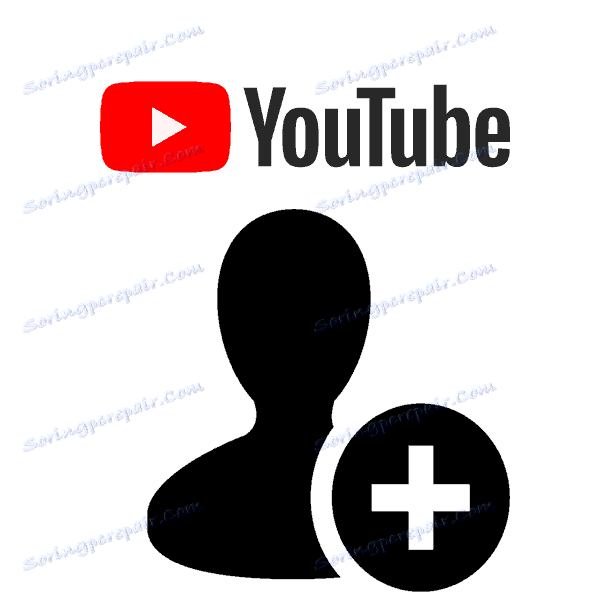إنشاء قناة في تطبيق YouTube للجوّال
لا يمتلك جميع المستخدمين حق الوصول إلى النسخة الكاملة من موقع YouTube ، ويفضل الكثيرون استخدام تطبيق الهاتف المحمول. على الرغم من اختلاف الوظائف في الجهاز قليلاً عن الإصدار الموجود على الكمبيوتر ، إلا أنه لا تزال هناك بعض الميزات الأساسية هنا. سنتحدث في هذه المقالة عن إنشاء قناة في تطبيق YouTube للجوّال وإلقاء نظرة فاحصة على كل خطوة.
محتوى
أنشئ قناة في تطبيق YouTube للجوّال
في هذه العملية لا يوجد شيء صعب ، وحتى مستخدم قليل الخبرة يمكن بسهولة معرفة التطبيق بفضل واجهة بسيطة وبديهية. بشكل تقليدي ، يتم تقسيم إنشاء القناة إلى عدة خطوات ، دعنا نلقي نظرة مفصلة على كل منها.
الخطوة 1: إنشاء ملف تعريف Google
إذا كان لديك حساب بالفعل لدى Google ، فسجل الدخول باستخدام تطبيق YouTube للجوّال وتجاوز هذه الخطوة. بالنسبة إلى جميع المستخدمين الآخرين ، فإن إنشاء البريد الإلكتروني مطلوب ، وسيتم ربطه ليس فقط مع YouTube ، ولكن أيضًا بالخدمات الأخرى من Google. يتم ذلك في بضع خطوات:
- ابدأ تشغيل التطبيق وانقر على رمز الصورة الرمزية في الزاوية العلوية اليسرى.
- نظرًا لأن مدخل الملف لم يكتمل بعد ، فسيتم عرضه على الفور لإدخاله. ما عليك سوى النقر على الزر المناسب.
- حدد حسابًا لتسجيل الدخول ، وإذا لم يكن قد تم إنشاؤه بعد ، فانقر فوق علامة الزائد المقابلة لنقش "الحساب" .
- أدخل هنا البريد الإلكتروني وكلمة المرور ، وإذا لم يكن هناك ملف شخصي ، فانقر على "أو أنشئ حسابًا جديدًا" .
- أولا سوف تحتاج إلى إدخال اسمك الأول واسم العائلة.
- تعرض النافذة التالية معلومات عامة - الجنس واليوم والشهر وعيد الميلاد.
- قم بإنشاء عنوان بريد إلكتروني فريد. إذا لم تكن هناك أفكار ، فاستخدم النصائح من الخدمة نفسها. يقوم بإنشاء عناوين تستند إلى الاسم الذي تم إدخاله.
- اصطحب كلمة مرور معقدة لحماية نفسك من الاختراق.
- اختر دولة وأدخل رقم هاتف. في هذه المرحلة ، يمكنك تخطي هذه الخطوة ، إلا أننا نوصي بشدة بتعبئة هذه المعلومات لاحقًا لاستعادة الوصول إلى ملفك الشخصي في حالة حدوث شيء ما.
- بعد ذلك ، سيُطلب منك التعرف على قواعد استخدام الخدمات من Google ، وإكمال عملية إنشاء ملف شخصي.

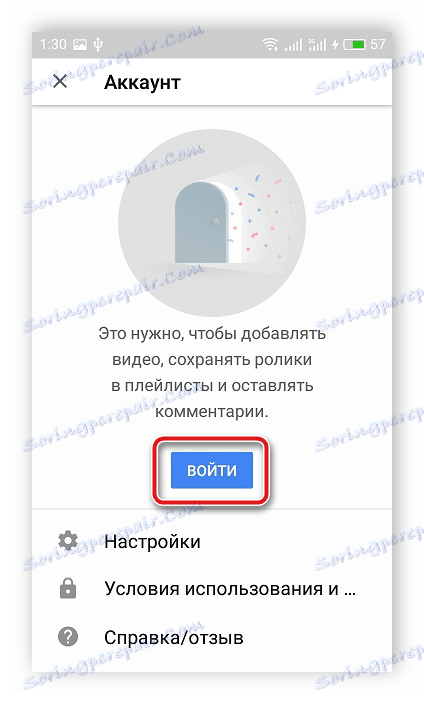
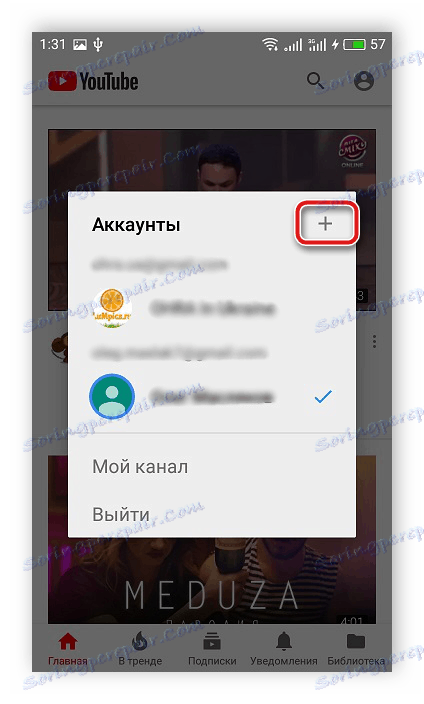
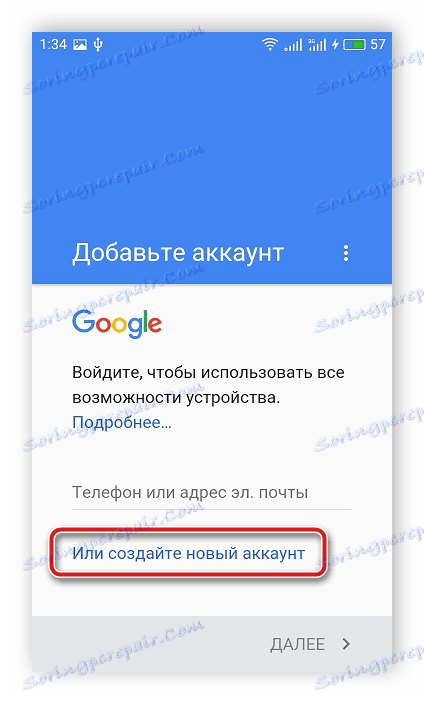
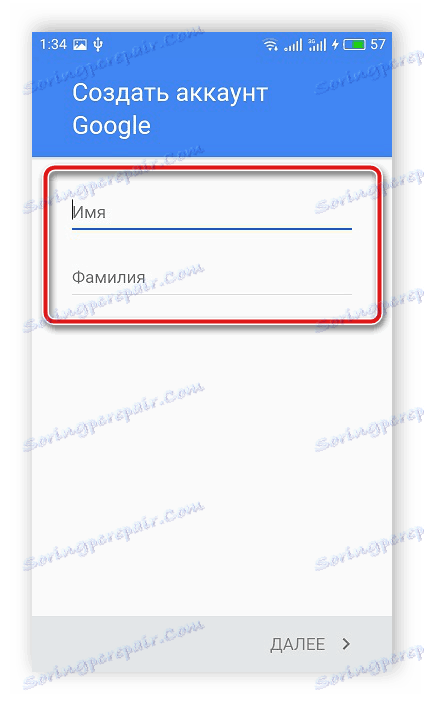
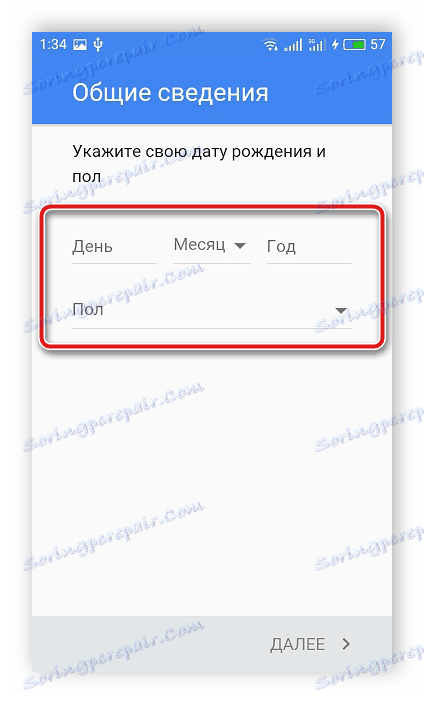
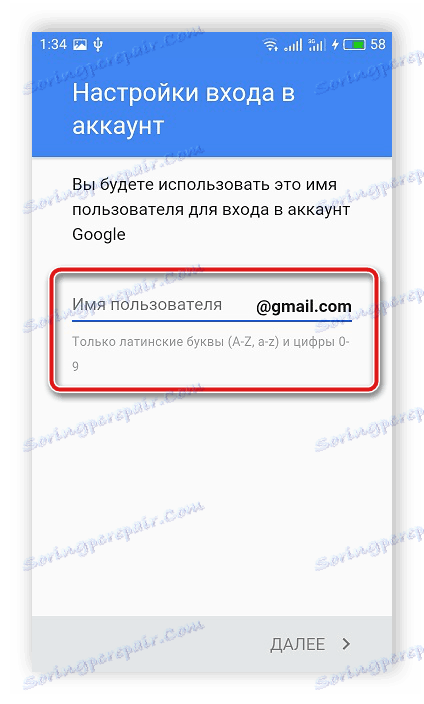


انظر أيضا:
إنشاء حساب Google على هاتف ذكي باستخدام Android
كيفية إعادة تعيين كلمة المرور في حساب google الخاص بك
كيفية استعادة حسابك إلى Google
الخطوة 2: إنشاء قناة YouTube
الآن بعد أن أنشأت حسابًا مشتركًا لخدمات Google ، يمكنك المتابعة إلى قناة YouTube. سيسمح لك وجودها بإضافة مقاطع الفيديو الخاصة بك وترك تعليقات وإنشاء قوائم تشغيل.
- ابدأ تشغيل التطبيق وانقر على الصورة الرمزية في الجزء العلوي الأيسر.
- في النافذة التي تفتح ، حدد "تسجيل الدخول" .
- انقر على الحساب الذي أنشأته للتو أو حدد أي حساب آخر.
- أطلق اسمًا على قناتك عبر ملء الخطوط المناسبة وانقر على "إنشاء قناة" . يرجى ملاحظة أن الاسم يجب ألا ينتهك قواعد استضافة الفيديو ، وإلا فقد يتم حظر الملف الشخصي.

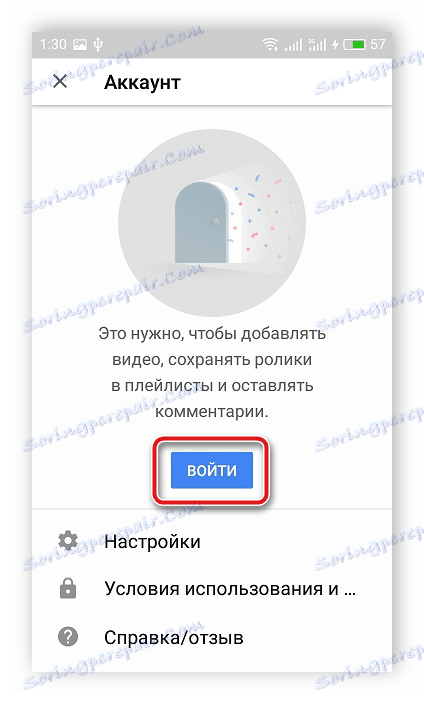
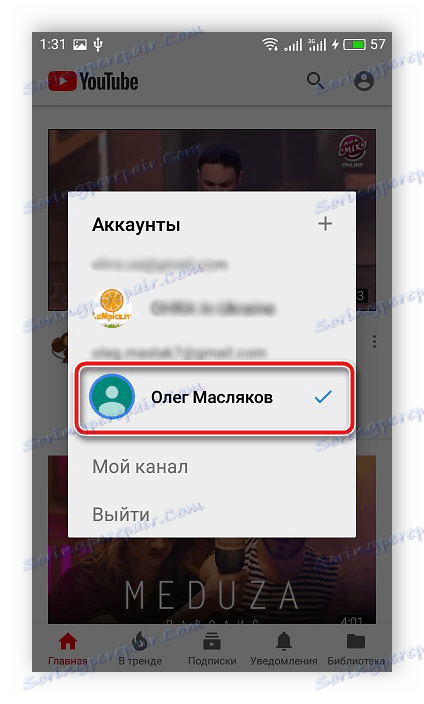
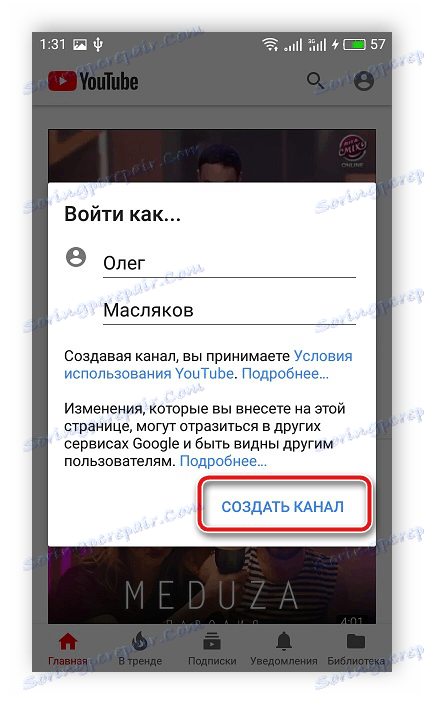
بعد ذلك سيتم نقلك إلى الصفحة الرئيسية للقناة ، حيث يظل هناك بعض الإعدادات البسيطة.
الخطوة 3: إعداد قناة YouTube
ليس لديك حاليًا أي شعار بانر مثبت على القناة ، ولا توجد صورة رمزية ، ولا توجد إعدادات خصوصية تم تكوينها. كل هذا يتم في بضع خطوات بسيطة:
- على صفحة القناة الرئيسية ، انقر على أيقونة "الإعدادات" في شكل ترس.
- في النافذة التي تفتح ، يمكنك تغيير إعدادات الخصوصية أو إضافة وصف للقناة أو تغيير اسمها.
- بالإضافة إلى ذلك ، يتم تنزيل الصور الرمزية من المعرض هنا ، أو استخدام الكاميرا لإنشاء صورة.
- يتم تحميل الشعار من معرض الجهاز ، ويجب أن يكون الحجم الموصى به.
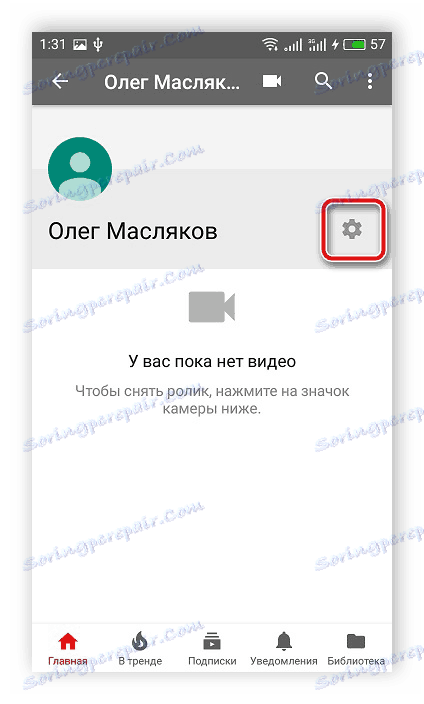

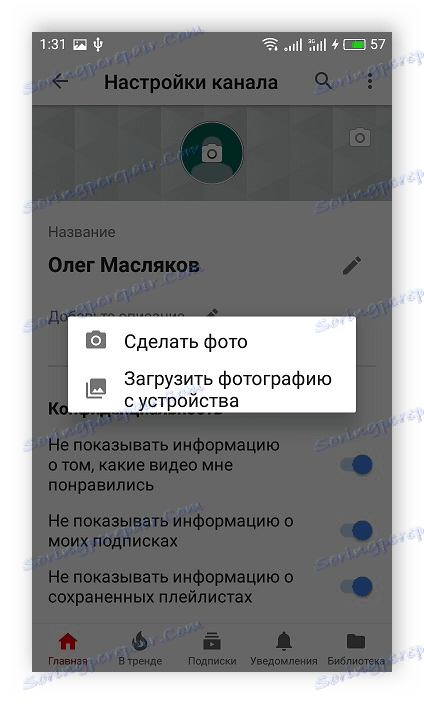
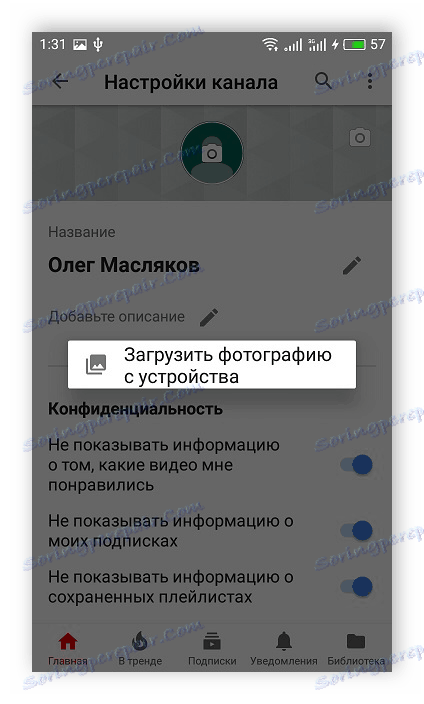
في هذه المرحلة ، انتهت عملية إنشاء وتخصيص قناة ، والآن يمكنك إضافة مقاطع الفيديو الخاصة بك ، أو بدء البث المباشر ، أو كتابة التعليقات ، أو إنشاء قوائم تشغيل. يرجى ملاحظة أنه إذا كنت ترغب في تحقيق ربح من مقاطع الفيديو الخاصة بك ، فأنت بحاجة إلى ربط تحقيق الدخل أو الانضمام إلى شبكة تابعة. يتم ذلك فقط من خلال النسخة الكاملة لموقع YouTube على جهاز الكمبيوتر.
انظر أيضا:
يمكنك تشغيل ميزة تحقيق الدخل وتحقيق الأرباح من مقاطع فيديو YouTube
نحن نربط البرنامج التابع لقناتك على YouTube